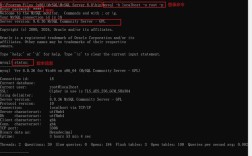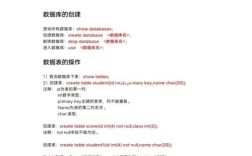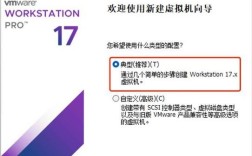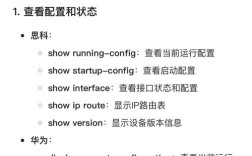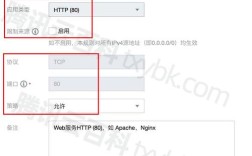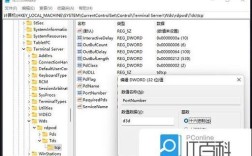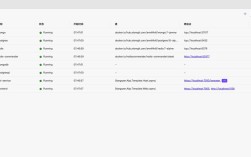使用VPS搭建ASP网站是一个涉及服务器配置、环境部署、网站上传及安全优化的系统性工程,以下是详细步骤和注意事项,帮助您顺利完成搭建过程。
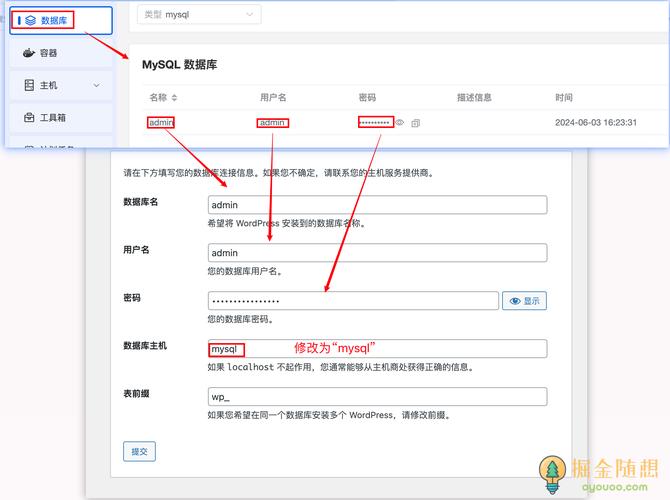
准备工作
-
选择合适的VPS服务商
ASP网站依赖Windows系统,需选择支持Windows系统的VPS服务商,推荐以下服务商(对比见下表):服务商 特点 适用场景 Azure 微云生态,支持.NET Core,稳定性高 企业级应用 Vultr 性价比高,Windows系统按小时计费 个人开发者/中小项目 阿里云/腾讯云 国内访问快,提供中文支持 国内用户/合规需求 -
购买并配置VPS
- 选择Windows Server操作系统(建议2016或2019版本,兼容性更好)。
- 设置强密码并启用双因素认证(2FA),确保账户安全。
- 记录VPS的公网IP地址和登录凭据。
安装IIS及ASP运行环境
-
远程连接VPS
使用Windows自带的“远程桌面连接”(mstsc)工具,输入VPS的IP地址和登录凭据进行连接。 -
安装IIS服务
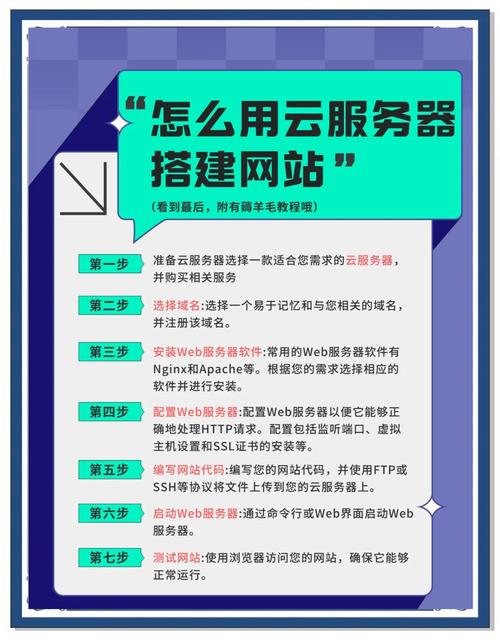 (图片来源网络,侵删)
(图片来源网络,侵删)- 打开“服务器管理器”,点击“添加角色和功能”。
- 按照向导选择“Web服务器(IIS)”,在“角色服务”中勾选以下选项:
ASP.NET(支持ASP.NET网站)HTTP 重定向(用于URL重写)IP 和域限制(访问控制)
- 完成安装后,在浏览器中访问
http://VPS_IP,若显示IIS欢迎页则安装成功。
-
配置ASP支持
- 打开IIS管理器,选择“处理程序映射”,添加对
.asp文件的支持。 - 若需支持经典ASP(非ASP.NET),需确保“ISAPI CGI 限制”中已启用
asp.dll。
- 打开IIS管理器,选择“处理程序映射”,添加对
上传网站文件
-
准备网站文件
将ASP网站的所有文件(包括.asp、.html、数据库文件等)整理为压缩包(如.zip)。 -
上传文件到VPS
- 使用FTP
在VPS上安装FileZilla Server等FTP服务,通过客户端工具上传文件。 - 直接复制
若网站文件较小,可通过远程桌面直接粘贴到VPS的指定目录(如C:\inetpub\wwwroot)。
- 使用FTP
-
设置网站目录权限
右键点击网站文件夹 → “属性” → “安全” → “编辑”,添加IIS_IUSRS用户,赋予“读取和执行”权限。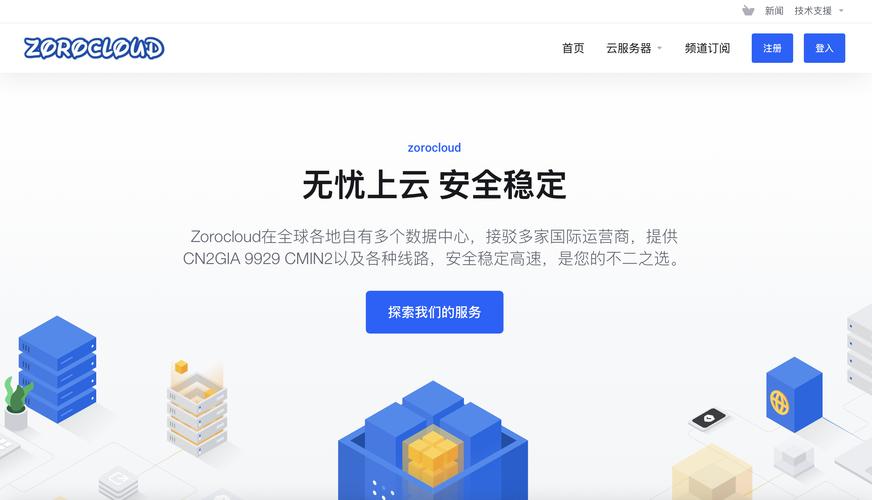 (图片来源网络,侵删)
(图片来源网络,侵删)
配置网站和数据库
-
创建网站绑定
- 在IIS管理器中右键“网站” → “添加网站”。
- 输入网站名称、物理路径(文件存放位置)、端口号(默认80)。
- 若需HTTPS,需先申请SSL证书(可通过Let’s Encrypt免费获取),在“绑定”中添加HTTPS类型。
-
配置数据库(如Access或SQL Server)
- Access数据库:直接将
.mdb或.accdb文件放在网站目录,修改连接字符串为:Provider=Microsoft.Jet.OLEDB.4.0;Data Source=C:\path\to\db.mdb
- SQL Server数据库:
- 在VPS上安装SQL Server Express(免费版)。
- 创建数据库和用户,通过远程连接工具(如SSMS)导入数据。
- 修改网站连接字符串为:
Server=VPS_IP;Database=数据库名;User Id=用户名;Password=密码;
- Access数据库:直接将
安全与优化
-
启用防火墙规则
- 打开“Windows Defender 防火墙”,仅允许必要端口(如80、443、3389)的入站连接。
- 禁用不必要的端口和服务,减少攻击面。
-
定期备份
- 使用VPS服务商提供的快照功能,或通过脚本自动备份网站文件和数据库。
- 示例PowerShell备份脚本(保存为
.ps1文件):$source = "C:\inetpub\wwwroot" $dest = "D:\Backup\Website_$(Get-Date -Format 'yyyyMMdd').zip" Compress-Archive -Path $source -DestinationPath $dest
-
性能优化
- 在IIS中启用“输出缓存”,减少动态页面响应时间。
- 使用Gzip压缩:在“HTTP响应标头”中添加
Content-Encoding: gzip。
常见问题解决
- 500内部服务器错误:检查IIS日志(路径:
%SystemDrive%\inetpub\logs\LogFiles),排查权限或脚本语法问题。 - 数据库连接失败:确认SQL Server的TCP/IP协议已启用,并检查用户权限。
- 无法访问网站:确认防火墙规则和网站绑定配置正确,尝试重启IIS服务(命令:
iisreset)。
相关问答FAQs
Q1: 如何在VPS上支持ASP.NET Core?
A1: ASP.NET Core是跨平台的,需额外安装.NET Runtime,步骤如下:
- 下载.NET Runtime安装包(从微软官网选择对应版本)。
- 在IIS中安装“ASP.NET Core模块”(下载
AspNetCoreModuleV2)。 - 创建网站时,选择“无托管代码”,并将物理路径指向发布后的
publish文件夹。 - 配置应用程序池为“无托管代码模式”,并设置.NET版本。
Q2: 如何限制VPS上网站的访问IP?
A2: 通过IIS的“IP地址和域限制”功能实现:
- 在IIS管理器中选中网站 → “IP地址和域限制” → “编辑权限”。
- 切换到“编辑功能设置” → “拒绝未明确授予访问权限的请求”。
- 在“操作”中选择“添加允许条目”,输入允许访问的IP地址(如
168.1.100)或IP范围。 - 若需阻止特定IP,可选择“添加拒绝条目”。